ESXi vă permite să utilizați următoarele tipuri de stocare ca datestores:
- Disc local sau LUN pe un dispozitiv de stocare extern conectat prin fibră optică sau iSCSI
- Sistemul de fișiere de rețea (NFS) - acest protocol de rețea este utilizat în principal pentru accesul de la distanță la sistemul de fișiere într-un mediu Unix / Linux
Consiliul. Utilizarea directorului NFS ca stocare de fișiere virtuale a mașinii virtuale VMWare este recomandată numai în medii de testare, laborator și non-critice.
- Deschideți consola Server Manager și selectați Gestionați -> Adăugați roluri și funcții
- În secțiunea Roluri, extindeți rolul File and storage Services -> Fișier și iSCSI Services
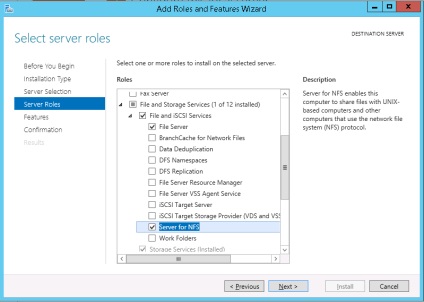
- Și verificați opțiunea Server pentru NFS
- Faceți clic pe Următorul. După ce instalatorul de rol completează, închideți consola Server Manager.
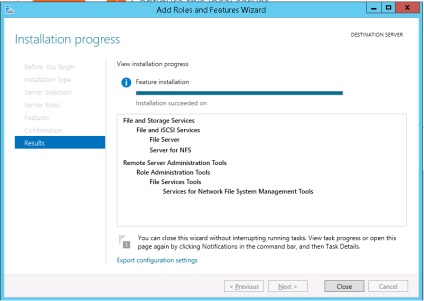
Consiliul. Puteți instala caracteristica Server for NFS cu o singură comandă Powershell:
Apoi, trebuie să creați un director Windows care va fi utilizat ca punct de montare NFS. De exemplu, am creat directorul c: \ nfs (de fapt, acesta nu este cel mai bun loc pentru a crea un folder partajat, de preferință un disc separat sau un dosar cu o alocare de cote grele).
În consola Server Manager, accesați secțiunea File and Storage Services -> Shares. Rulați Expertul creați resurse noi (Sarcini -> Partajare nouă) și selectați NFS Share-Quick.
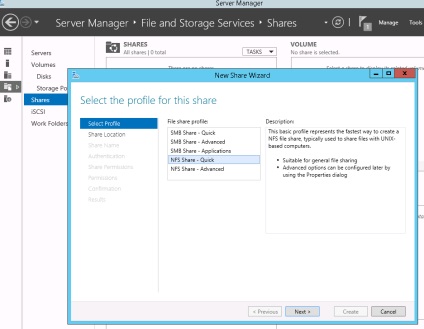
Specificați calea spre director și numele acestuia. În exemplul nostru, se numește nfs. În acest caz, calea NSF completă (calea spre bara de la distanță) care va fi utilizată în mediul Unix pentru a accesa acest director va fi: msk-fs01: / nfs
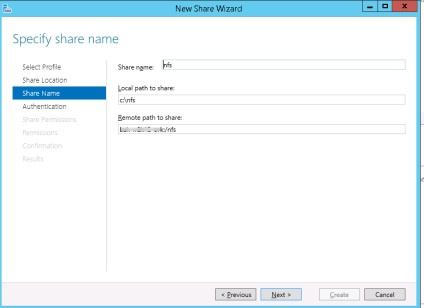
În fila cu tipuri de autentificare, dezactivați autentificarea Kerberos și selectați "Autentificare fără server" și "Activați accesul neautorizat al utilizatorului".
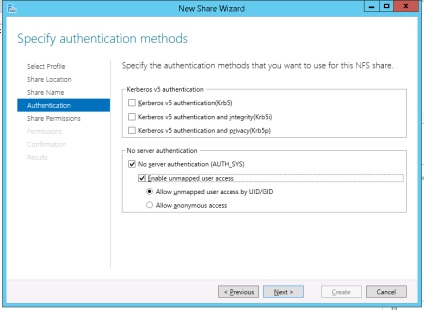
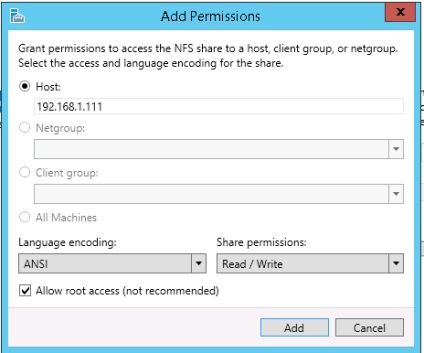
De asemenea, puteți crea o partajare NFS și puteți restricționa accesul la acesta utilizând PowerShell:
Nou-NfsShare - numele "NFS" -Path "c: \ nfs" -AllowRootAccess $ true -Permiterea Readwrite -Authentication sys
Grant-NfsSharePermission -Name "NFS" -ClientName 192.168.1.11 -ClientType host -LanguageEncoding ANSI
Consiliul. Înainte de a trece la pașii următori, asigurați-vă că portul vmkernel este configurat pe serverul dvs. ESXi.
După ce spațiul de stocare NFS a fost adăugat cu succes, acesta va apărea în lista de stocare disponibilă pentru gazdă. Puteți utiliza acest spațiu de stocare gol pentru stocarea fișierelor VM sau a imaginilor ISO.
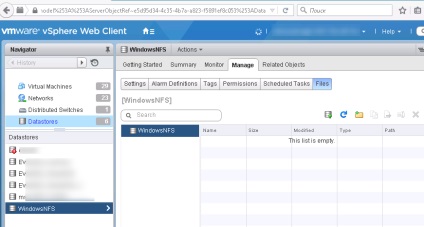
- Optimizarea Windows pentru a lucra într-un mediu de virtualizare
- Actualizarea versiunii mașinii virtuale VMWare ESXi
- Cum se adaugă un al doilea NIC pentru vCenter Appliance (VCSA)
- VMWare vCenter: Dezactivați avertismentul privind certificatul auto-semnat
- Grafica nu este afișată în prezentarea de performanță vSphere 6
Articole similare
Trimiteți-le prietenilor: